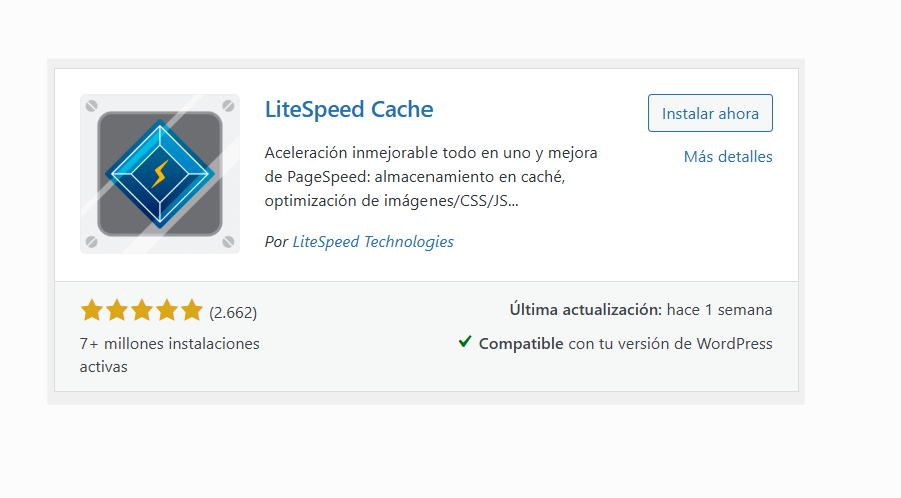
Para desactivar el zoom automático en imágenes de producto en WooCommerce cuando usas el tema Astra y el plugin LiteSpeed Cache, puedes hacerlo de varias maneras, pero te detallo el método más limpio paso a paso:
1. Desactivar la función de zoom desde el tema Astra
- En tu panel de WordPress, ve a Apariencia → Personalizar.
- Abre WooCommerce → Página de producto única.
- Busca la opción Galería de producto.
- Desactiva Zoom en imagen (o una opción similar).
- Guarda y publica los cambios.
💡 No todos los child themes o versiones de Astra muestran esta opción; si no aparece, pasa al paso 2.
2. Desactivar el zoom mediante código (Child Theme)
Si la opción no está en el personalizador, añade este snippet en el archivo functions.php de tu tema hijo (o usando Code Snippets):
add_action( 'after_setup_theme', function() {
remove_theme_support( 'wc-product-gallery-zoom' );
});
Esto elimina la funcionalidad de zoom en la galería de productos de WooCommerce.
3. Vaciar caché en LiteSpeed Cache
Después de hacer los cambios:
- Ve a LiteSpeed Cache → Herramientas.
- Pulsa Purgar todo para limpiar la caché.
- Recarga la página de producto y comprueba que el zoom ya no se activa.
4. Verificar en móvil y escritorio
- En escritorio, el zoom suele activarse al pasar el ratón.
- En móvil, WooCommerce puede ampliar al tocar la imagen. Si quieres desactivarlo también en móviles, añade este CSS en Apariencia → Personalizar → CSS adicional:
.woocommerce-product-gallery__wrapper a {
pointer-events: none;
}
Resumen
Cómo desactivar el zoom automático en imágenes de producto al usar Woocommerce con tema Astra y plugin Litespeed Cache en WordPress
En tu panel de WordPress, ve a Apariencia – Personalizar.
Abre WooCommerce – Página de producto única.
Busca la opción Galería de producto.
Desactiva Zoom en imagen (o una opción similar).
Guarda y publica los cambios.
Categoría: Tema Astra
Categoría: Plugin Litespeed Cache
Categoría: Plugin WooCommerce